Google skjöl: Hvernig á að búa til efnisyfirlit

Lærðu hvernig á að búa til efnisyfirlit í Google skjölum á auðveldan hátt.
Margar þjónustur eins og Google myndir halda myndunum þínum öruggum í skýinu. En þegar þú þarft að nefna einn er Google myndir venjulega það fyrsta sem þér dettur í hug. Sumar þjónustur hafa fleiri eiginleika en aðrar, en er hún með gagnvirkt hitakort eins og Google myndir?
Nýi eiginleikinn sem gerir þér kleift að skoða myndirnar þínar með þessum hætti heitir Kortasýn . Um leið og þú opnar forritið og pikkar á leitarmöguleikann neðst, bíður kortaskjárinn, þar sem þú finnur eiginleikann, eftir því að þú smellir á hann og sjáir myndirnar þínar öðruvísi.
Þegar þú hefur smellt á leitarmöguleikann, rétt fyrir neðan Fólk og gæludýr , ef þetta er í fyrsta skipti sem þú ert að skoða nýju hönnunina færðu skoðunarferð sem sýnir þér allar breytingarnar. Ef þú pikkar á Explore Map valmöguleikann mun hann fara á hitakort núverandi staðsetningu þinnar. Ef þú vilt velja svæði eða land, bankaðu á Skoða allt valkostinn. Google myndir munu einnig sýna þér öll svæðin þar sem þú hefur tekið myndir beint undir kortinu sjálfu.
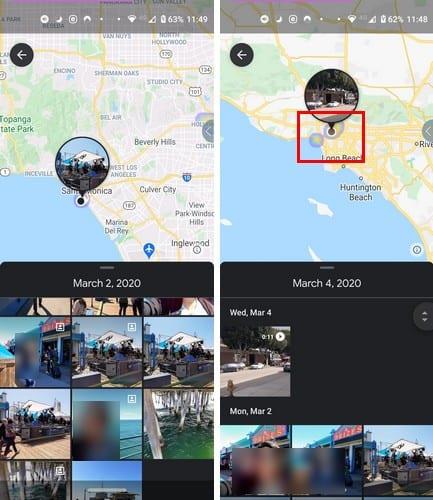
Burtséð frá valkostinum sem þú velur muntu sjá hitakortið á hvorum þeirra. Kortið verður efst og myndirnar þínar neðst. Til að sjá síðustu myndina sem þú tókst á tilteknu svæði skaltu smella hvar sem er á merktu svæðin og nýjustu myndina má sjá á smámyndinni.
Þegar þú flettir í gegnum myndirnar breytist aðalmyndin í þumalfingri. Ef myndin væri tekin á öðru svæði myndirðu taka eftir því hvernig kortið sýnir nákvæma staðsetningu myndarinnar. Til að sýna þér nákvæma staðsetningu þar sem mynd var tekin notar nýi eiginleiki Google lýsigögn myndavélarinnar eða handvirkar færslur.
Ef þú stækkar tiltekið svæði á kortinu muntu taka eftir því hvernig myndanetið breytist og byrjar að sýna þér nýjustu myndirnar sem þú tókst á því svæði.
Gagnvirka hitakortið frá Google er frábær leið fyrir þig til að kynnast heitum reitum fyrir myndatökuvenjur þínar. Ekki vera hissa ef röng mynd birtist í niðurstöðunum, og jafnvel myndir sem var deilt með þér frá öðru landi gætu birst á kortinu.
Lærðu hvernig á að búa til efnisyfirlit í Google skjölum á auðveldan hátt.
AR Zone er innbyggt app sem er fáanlegt í nýjustu Samsung símunum. Lærðu meira um AR eiginleika, hvernig á að nota appið og hvernig á að fjarlægja það.
Við sýnum þér nákvæmar skref um hvernig á að breyta Facebook lykilorðinu þínu.
Chrome, sjálfgefið, sýnir þér ekki alla vefslóðina. Þér er kannski sama um þessi smáatriði, en ef þú þarft af einhverjum ástæðum að birta alla vefslóðina, nákvæmar leiðbeiningar um hvernig á að láta Google Chrome birta alla vefslóðina á veffangastikunni.
Reddit breytti hönnun sinni enn og aftur í janúar 2024. Endurhönnunin er hægt að sjá af notendum skjáborðsvafra og þrengir að aðalstraumnum á sama tíma og tenglar eru til staðar.
Að slá uppáhalds tilvitnunina þína úr bókinni þinni á Facebook er tímafrekt og fullt af villum. Lærðu hvernig á að nota Google Lens til að afrita texta úr bókum yfir í tækin þín.
Áminningar hafa alltaf verið aðal hápunktur Google Home. Þeir gera líf okkar örugglega auðveldara. Við skulum fara í stutta skoðunarferð um hvernig á að búa til áminningar á Google Home svo að þú missir aldrei af því að sinna mikilvægum erindum.
Stundum, þegar þú ert að vinna í Chrome, geturðu ekki fengið aðgang að ákveðnum vefsíðum og færð upp villuna „Laga DNS vistfang netþjóns fannst ekki í Chrome“. Hér er hvernig þú getur leyst málið.
Hvernig á að breyta lykilorðinu þínu á Netflix streymisvídeóþjónustunni með því að nota valinn vafra eða Android app.
Ef þú vilt losna við endurheimta síður skilaboðin á Microsoft Edge skaltu einfaldlega loka vafranum eða ýta á Escape takkann.






